Come funziona Clyp per caricare o registrare audio per poi ottenerne il codice da incollare in un sito o pagina web o condividerlo con un link
Quando si vuole rendere pubblico un video che abbiamo girato con il cellulare, o in altro modo, lo si può postare su Youtube. Il video poi potrà essere incorporato in un sito o in una pagina web per essere condiviso con tutti quelli che apriranno e leggeranno quella pagina.
In teoria su Youtube si possono caricare anche file audio. Basterà creare un video che abbia un solo fotogramma di una foto, come spesso si vede su Youtube per la condivisione di canzoni senza una clip ufficiale. Per farlo si può usare Shotcut, trascinare una foto nella traccia video, aggiungere una traccia audio, per poi aggiungervi con il drag&drop il file audio da condividere. Si allarga la durata della immagine fino a farla coincidere con quella dell'audio quindi si esporta il video in un qualsiasi formato. Un tale audio, convertito in video, potrà quindi anche essere condiviso su Youtube.
In questo post illustrerò un servizio che sotto certi aspetti può essere considerato lo Youtube dell'audio. Invece di condividere i video possono appunto esservi caricati dei file audio, tramite un upload o anche una registrazione con microfono. Se ne potrà poi ottenere il link e anche il codice HTML per implementarlo in una pagina web.
Clyp è un servizio di audio sharing per caricare file da condividere. Si va in alto a destra su Sign up per registrarsi al sito. Lo si può fare digitando nome, indirizzo email e password, oppure tramite il login con l'account Facebook. Successivamente si dovrà verificare l'account cliccando sul link che ci verrà inviato per email.
Con un account gratuito si possono caricare fino a 360 minuti di file audio, con 25MB di peso massimo per ciascun file. Le versioni a pagamento sono due, la Plus e la Pro, con la possibilità di caricamenti senza limiti. I costi sono rispettivamente di 8 dollari e di 18 dollari al mese. Per caricare un file si va su Upload o su Upload a Clyp.
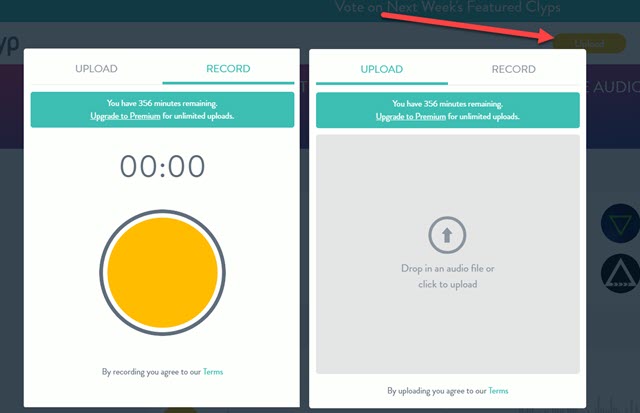
Ci verranno mostrate due schede: Upload e Record. Su Record si potrà registrare l'audio dal microfono del computer. Dovremo consentire alla applicazione di poter utilizzare il microfono, per poi andare sul bottone circolare. Potremo visualizzare la durata della registrazione, che sarà interrotta cliccando sullo stesso bottone, che nel frattempo sarà diventato quadrato. Si va poi su Upload per caricare il file o su Discard per eliminarlo. Se questo metodo non dovesse funzionare si potrà sempre registrare il file audio con un programma gratuito come Audacity per poi salvarlo e caricarlo con il sistema che adesso vado a illustrare.
Se invece di Record si sceglie Upload potremo selezionare un file audio dal computer oppure trascinarlo nell'area della finestra con il cursore. Sia con il caricamento che con la registrazione si aprirà una finestra di configurazione.
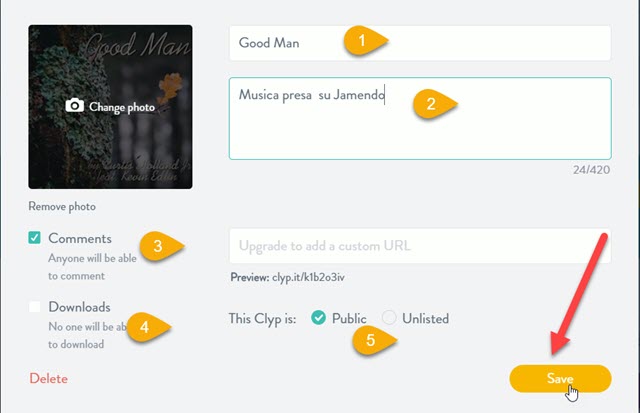
Nella prima riga si digita il titolo dell'audio, nella seconda la descrizione dello stesso. Sulla sinistra si può scegliere di lasciare liberi gli utenti di commentare e liberi o meno di effettuare il download del file audio. Infine il file può essere reso pubblico oppure Unlisted, cioè fuori dall'elenco, come avviene per i video di Youtube.
Si va su Save per completare il caricamento dell'audio. In alto a destra si visualizzerà il nome che abbiamo scelto per il nostro account. Ci si clicca sopra per aprire il menù e si va su Profile per visualizzare tutti gli audio caricati. Si clicca sul nome del singolo clip audio per aprire la finestra relativa ai suoi dettagli che potranno essere editati.
Verrà mostrata una barra di colore celeste con la scritta Submit Youtr Clyp to be Featured. Questa opzione serve per sottomettere il nostro file audio al giudizio degli altri utenti che potranno votarlo. I brani con più voti rimarranno nella Home di Clyp per una settimana. Si potrà usare questa funzionalità solo se l'audio caricato è originale e dovuto a una nostra performance. In basso a destra ci sono i link di condivisione.
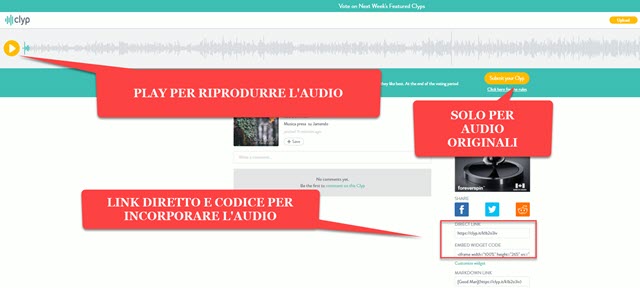
Il Direct Link aprirà la pagina dei dettagli del file audio mentre in Embed Widget Code si potrà copiare il codice per implementare l'audio in una pagina web, in un blog o in un sito, incollandolo in modalità HTML. L'opzione di copiare il codice dell'iframe sarà disponibile solo per gli audio pubblici e non per quelli unlisted.
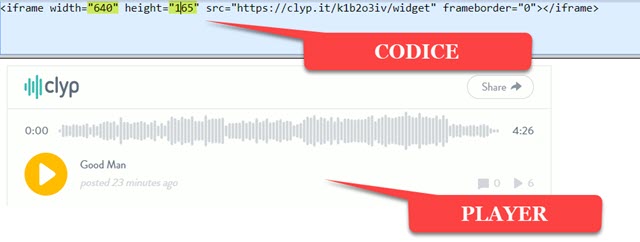
Il codice dell'iframe, se incollato, mostrerà il player di Clyp con cui riprodurre il file audio caricato. Se ne potranno personalizzare le dimensioni agendo su width e su height; i valori di default sono 100% e 265. Si può creare anche da soli un player audio o video con l'HTML5 caricando il file su Dropbox o su Google Drive.


Nessun commento :
Posta un commento
Non inserire link cliccabili altrimenti il commento verrà eliminato. Metti la spunta a Inviami notifiche per essere avvertito via email di nuovi commenti.
Info sulla Privacy